大神教你电脑网速慢
- 2017-08-23 20:01:31 分类:常见问题
上网速度慢怎么解决?你还在苦恼吗?小编这里有一套方法可以解决,随小编的这套上网速度慢怎么解决的方案,操练起来吧。
很多网友在问怎么处理网络速度慢?在小编的眼里却是如此一般。没错,跟着小编的怎么处理网络速度慢的图文教程,操练起来吧!
电脑网速慢图文解说
下载并打开驱动人生,切换到“本机驱动”选项卡,找到“无线网卡”或“本地网卡”驱动,点击“驱动版本”列表,从中根据实际需要选择“稳定版”或“最新版”进行选择。
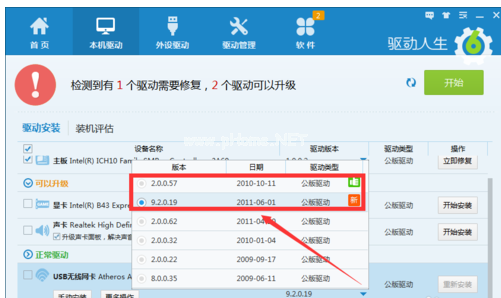
电脑网速示例1
勾选要更新升级安装的网卡驱动,点击“开始安装”。
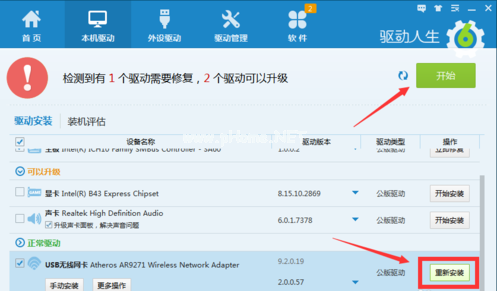
电脑网速示例2
待网卡驱动更新升级成功后,右击任务栏“网络”图标,从菜单中选择“网络和共享中心”项

电脑网速示例3
点击“更改适配器设置”,右击“本地连接”或“无线连接”,从其右键菜单中选择“属性”项。
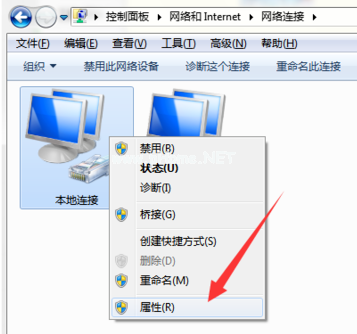
电脑网速示例4
打开的“本地连接 属性”,点击“配置”
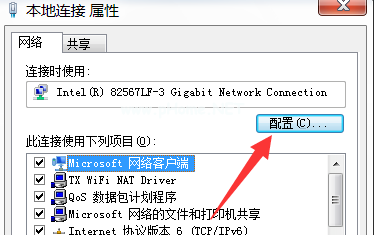
电脑网速示例5
在“无线网络连接 配置”,点击“高级”,选择“802.11n bandwidth” ,并将其值更改为“20MHz/40MHz auto”。借此以提高上网速度。
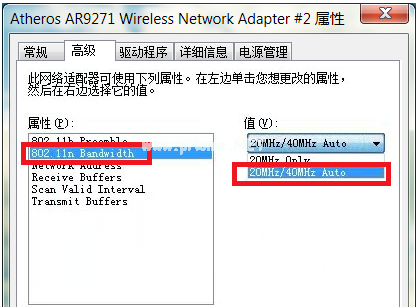
电脑网速示例6
以上就是关于解决电脑网速慢问题的操作。
上一篇:大神教你电脑声音图标不见怎么办
下一篇:大神教你 进bios开启uefi模式